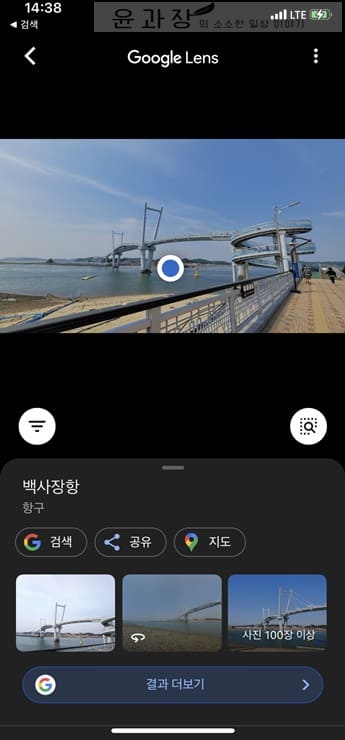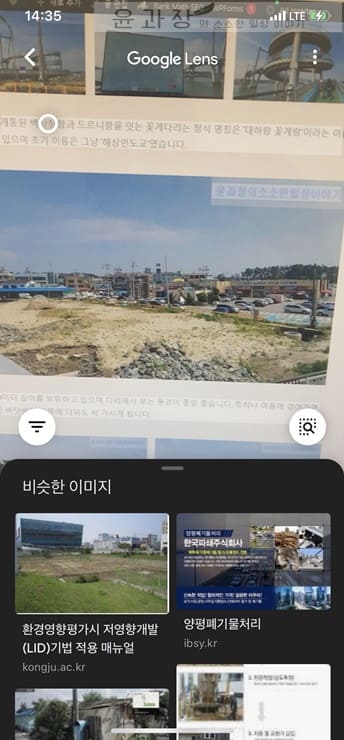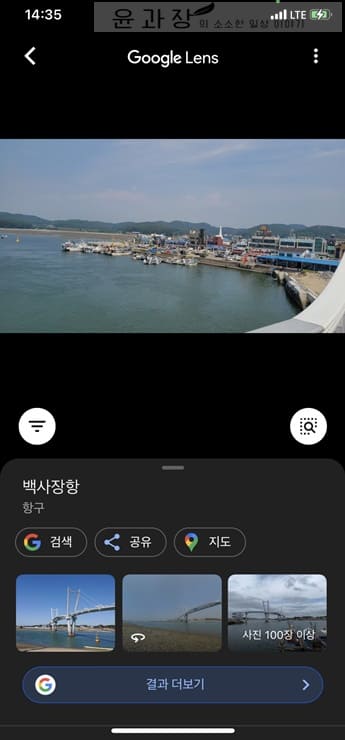기존 아이폰 구글 이미지 검색 기능은 PC 데스크탑 모드로 전환후 구글 이미지 사이트로 이동을 해서 카메라 버튼을 클릭후 검색 하는 다소 복잡한 방식으로 이루어져 있습니다. 하지만 최신 구글, 크롬앱을 이용하면 좀더 편하게 구글 이미지 검색을 할수가 있는데요. 이미지를 사용해서 유사한 이미지를 찾거나 이미지를 사용한 웹사이트 그리고 해당 이미지가 어떤 내용인지 확인을 할수가 있습니다.
아이폰 구글 이미지 검색방법
구글(Google) 앱으로 이미지 검색하기
구글 앱 렌즈 기능을 활용해서 이미지 업로드, 카메라 사진찍고 검색하는 방법입니다. 안드로이드에는 구글 렌즈 앱을 이용해서 다양한 기능등을 사용할 수 있는 아이폰에서도 구글(Google) 앱을 활용해서 동일하게 렌즈 기능을 사용할수 있습니다.
1) 먼저 최신 버전의 Google 앱을 설치합니다. 참고로 크롬앱이 아니라 구글 앱입니다.
2) 검색창 옆에 렌즈 이미지를 선택합니다.▼
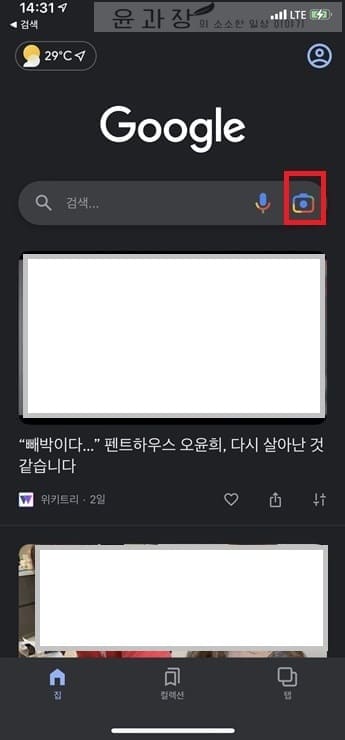
3) 검색하고자 하는 이미지를 업로드하거나 사진첩에서 불러오기를 합니다.▼
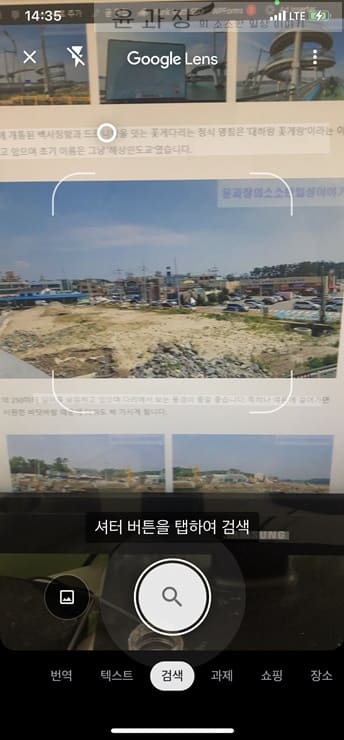
4) 검색결과를 확인합니다.▼
구글 렌즈는 사진 찍어서 검색보다는 사진 업로드 후 검색하는게 좀더 효과적으로 찾을수가 있었습니다.
크롬(Chrome) 앱으로 이미지 검색하기
구글 크롬앱을 활용해서 웹상에 있는 이미지 검색하기 방법입니다. 최신 버전의 크롬앱이 필요하며 구글 이미지 검색을 가장 빠르게 할수가 있습니다.
1) 먼저 최신 버전의 Chrome 앱을 설치합니다.
2) 커뮤니티나 인터넷상에서 이미지를 확인해서 꾹 터치를 합니다.▼
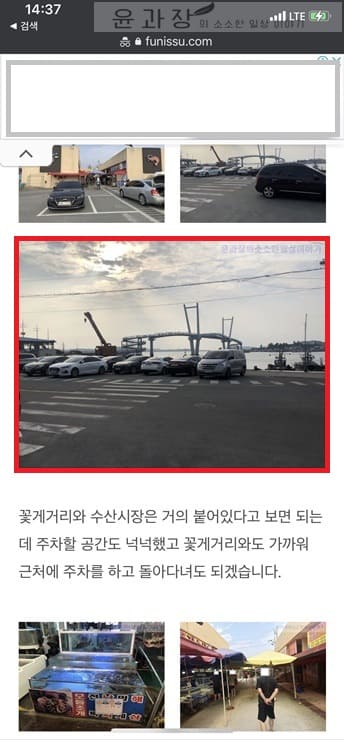
3) 하단에 창이 뜨면 “Google에서 이 이미지 검색”하기를 선택합니다.▼
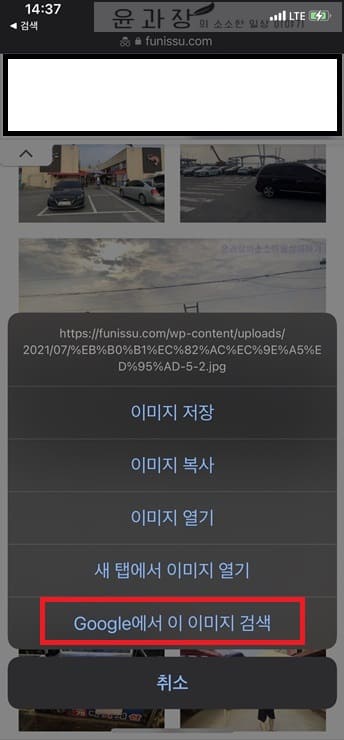
4) 검색결과를 확인합니다.▼
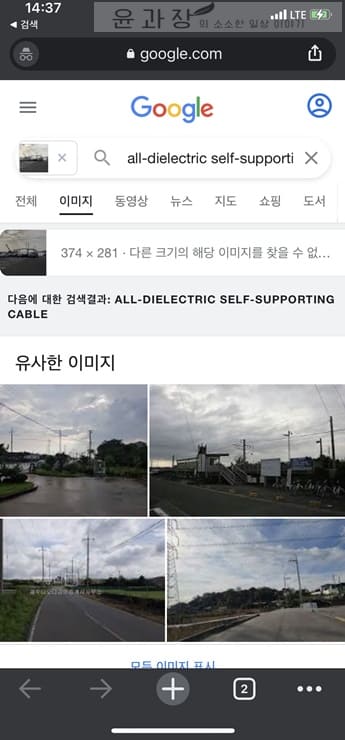
포토(Photo)앱으로 이미지 검색하기
구글 포토앱의 렌즈 기능을 활용해서 이미지 검색하기 방법입니다. 저장 되어 있는 사진으로 이미지 검색할 때 사용할 수 있습니다.
1) 먼저 Google 포토앱 최신 버전을 설치해주세요. 그리고 실행합니다.▼
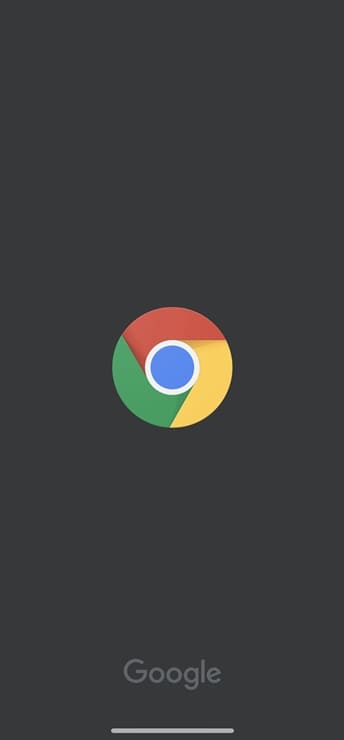
2) 검색 하려고 하는 이미지를 선택해주세요.▼
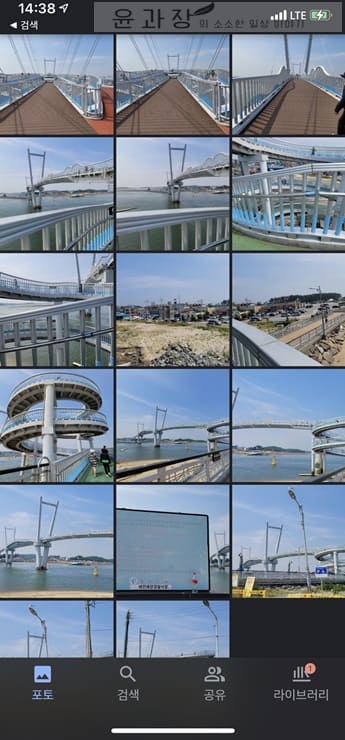
3) 하단에 렌즈 이모티콘을 선택합니다. ▼

4) 검색결과를 확인합니다.▼